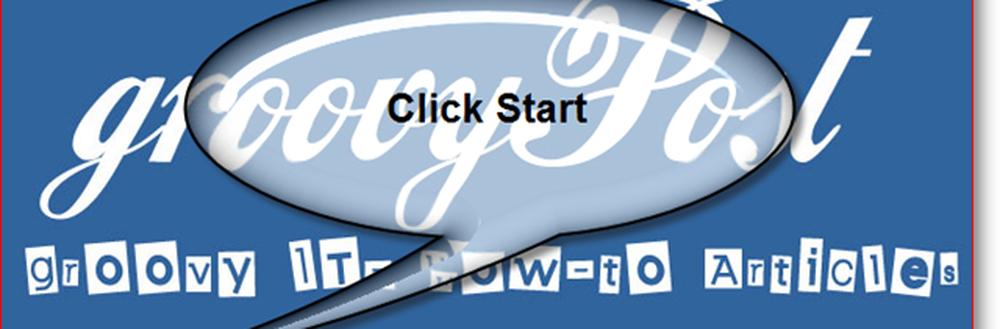Slik øker du dedikert video RAM i Windows 10
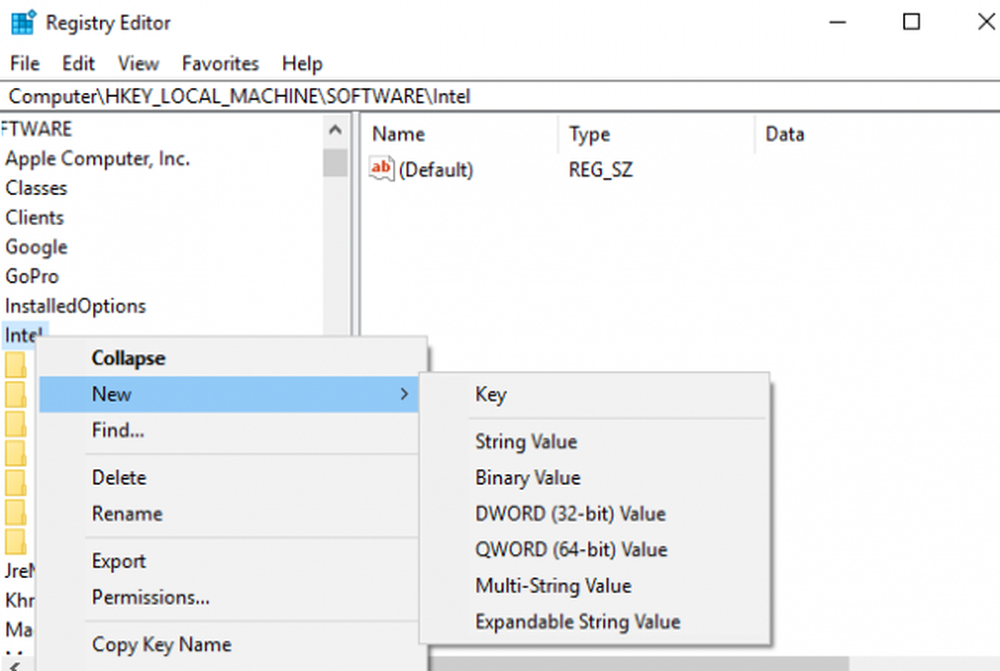
Dataminnet spiller en viktig rolle i å få rask tilgang til programmer og programmer. Dataminnet eller RAM-en brukes av systemprosessoren til å lagre dataene. Det er et flyktig minne på et hovedkort som lagrer systemets operativsystem og programmer for rask tilgang. Systemprosessoren laster kontinuerlig dataene fra harddisken til RAM før utførelse. Men noen ganger må du kanskje buffere en video av høy kvalitet, videoredigerere, 3D-strukturer og nytt spill på PCen.
Hva er dedikert VRAM
Grafikkintensive applikasjoner og programmer bruker en stor plass i systemminne for å gjengi grafiske data med høy kvalitet, farge, klarhet og definisjon på skjermen. I disse tilfellene kan systemet ditt komme i mangel på RAM og slite med å buffere høyintensive grafikkprogrammer, da grafikkortet deler systemminnet. Med mindre du trenger å buffere avanserte videoprogrammer, fungerer PC-en din normalt med RAM. Ellers, for å buffere den høykvalitets visuelle skjermen til systemmonitoren, vil du kreve en spesiell type minne som heter Video RAM (VRAM).
Video RAM er dedikert til et spesielt formål å behandle høy intensitetsvideo raskere enn system-RAM. Grafikkort eller GPU bruker Video RAM (VRAM) bygget på den for å lagre bildene og videodataene. VRAM kalles også som virtuell RAM og brukes som GPU-minne for enkel behandling av grafiske applikasjoner, spill, komplekse teksturer og 3D-grafikk.
Noen programmer som de nyeste spillene og videoene kan imidlertid kreve at du spiller av videoer med 1080p eller 4k-oppløsning som trenger mye VRAM. Videre behandler VRAM flere piksler for høyere oppløsningsbilder for å vise dem bedre. Når det er sagt, krever de moderne spillene økt detaljering og de eksakte systemkravene for å starte dem på systemmonitoren din, og hvis du har utilstrekkelig VRAM, vil det føre til en tung overbelastning av GPU.
Hvorfor trenger du VRAM?
Hvis du ikke har nok VRAM, vil du ikke kunne kjøre moderne spill. I et slikt tilfelle vil du trenge et grafikkort som har rikelig med VRAM. For å enkelt laste komplekse teksturer med høyoppløselige bilder, må du kanskje øke mengden dedikert video-RAM på grafikkortet ditt.
Øk dedikert video RAM i Windows 10
Vi forklarer nå hvordan du endrer mengden video RAM på Windows 10-systemet. Du kan omfordele systemrammen som dedikert video RAM på Windows-PC enten via BIOS-innstillinger eller gjennom registerinnstillinger.
Kontroller mengden VRAM på grafikkortet ditt
Før du prøver metoder for å øke VRAM, må du først kontrollere hvor mye dedikert videominne grafikkortet ditt har i Windows 10.
Gå til Start menyen og klikk innstillinger. Navigere til System og klikk Vise på venstre sidefelt i Systeminnstillinger.
Rull ned på skjermmenyen og klikk på alternativet Egenskaper for skjermadapter på bunnen av boksen.

I et nytt popup-vindu vil du se adaptertypen som brukes på systemet ditt og annen grafikkinformasjon i Adapter fane. Kontroller den totale mengden av tildelt plass for den dedikerte video RAM under Adapterinformasjon
Øk dedikert videominne på grafikkortet ditt fra BIOS
Dette er den anbefalte metoden for å omfordele minnet til VRAM-allokering. Dette virker imidlertid ikke for alle hovedkort, og du kan ikke lov til å omfordele minne på PCen din selv. Likevel kan du prøve å endre BIOS-innstillingene og kontrollere om du har nok privilegier til å endre mengden dedikert video RAM på PCen din.
Start PCen på nytt og trykk på BIOS-tasten - F2, F5, F8 eller Del tasten gjentatte ganger under oppstart.
I BIOS-menyen, gå til Avanserte funksjoner eller lignende alternativ.
Klikk nå på video / grafikkinnstillinger eller VGA Share Memory Size. Hvis du ikke finner disse alternativene, se etter en kategori med et lignende alternativ.
Juster alternativet som passer best for din oppgave. Standardminnet som er tildelt GPU, er vanligvis 128 MB. Du kan skala opp preallokated VRAM til 256 MB eller 512 MB.
Lagre endringene og start systemet på nytt.
Øk det dedikerte videominnet på grafikkortet ditt ved å bruke Registerredigering
Avhengig av programmene du kjører, justerer systemet automatisk mengden video RAM det trenger. Og dermed er den tilpassede informasjonen som viser mengden VRAM som brukes på grafikkortet ditt, ikke alltid ekte. Men for å kjøre noen applikasjoner trenger du mer VRAM. I et slikt tilfelle kan du bare kopiere mengden VRAM til å erstatte mengden VRAM systemet ditt trenger for å kjøre programmet. Du øker ikke verdien for ekte, men du skaler opp mengden VRAM til en verdi som tjener som erstatning for minnekravene for å starte spillet eller et program.
Følg trinnene nedenfor for å omfordele RAM som VRAM for integrert Intel grafikkort.
Åpen Løpe og skriv inn regedit. Naviger til den følgende banen:
HKEY_LOCAL_MACHINE \ Software \ Intel
Høyreklikk på Intel mappe. Velge Ny og klikk på Nøkkel. Navn nøkkelen som GMM.

Velg den nye GMM-mappen på venstre sidefelt.
Høyreklikk på høyre side av vinduet og klikk på Ny fra rullegardinmenyen.

Velg Dword (32-bit) og nev det som DedicatedSegmentSize.
Dobbeltklikk på DedicatedSegmentSize og klikk på alternativknappen med alternativ Desimal å sette basen til Decimal.
Skriv inn antall megabyte RAM du vil tildele som VRAM i verdi data. Pass på at du skriver inn et tall i området fra 0 til 512.

Lagre å bruke endringene og Omstart systemet.
Sjekk om dette hjelper!